Negativne postotke može biti teško uočiti prilikom skeniranja radnog lista. Možete ih jednostavno pronaći primjenom posebnog oblikovanja na negativne postotke ili stvaranjem pravila uvjetnog oblikovanja.
Stvaranje prilagođenog oblika
Slijedite ove korake:
-
Odaberite ćeliju ili ćelije koje sadrže negativne postotke. Da biste odabrali više ćelija, pri odabiru svake ćelije držite tipku Ctrl.
-
Na kartici Polazno kliknite Oblikovanje > Oblikovanje ćelija.
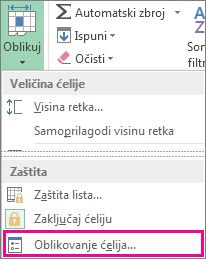
-
U okviru Oblikovanje ćelija na popisu Kategorija kliknite Prilagođeno.
-
U okvir Vrsta unesite sljedeći oblik: 0,00%;[ Crvena]-0,00%.
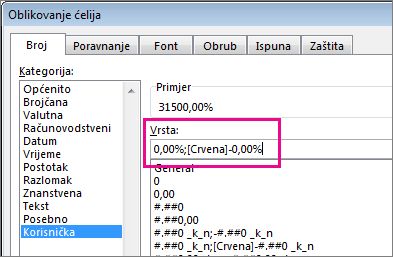
Sada će se negativni postotak pojaviti u crvenom isticanjem.
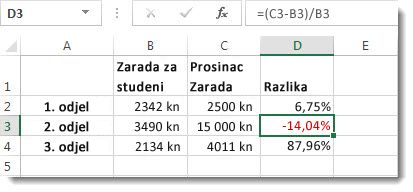
Savjet: Prilagođeni oblici spremaju se s radnom knjigom. Kada ga sljedeći put morate primijeniti, slijedite gore navedene korake 2 i 3, a prilagođeni oblik pronaći ćete na popisu Vrsta. Da biste u drugim radnim knjigama koristili prilagođeni oblik, spremite radnu knjigu kao predložak, azatim na tom predlošku temeljite buduće radne knjige.
Stvaranje prilagođenog pravila oblikovanja
Slijedite ove korake da biste stvorili prilagođeno pravilo oblikovanja – koje će biti dostupno samo na radnom listu na kojem ga stvarate.
-
Na radnom listu odaberite raspon ćelija u koji unosite negativne postotke.
-
Na kartici Polazno kliknite Uvjetno oblikovanje > Novo pravilo.
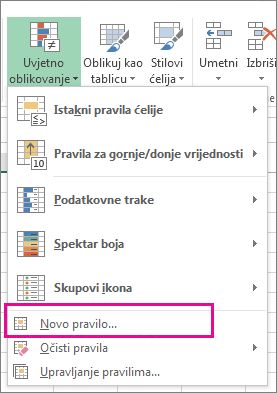
-
U okviru Novo pravilo oblikovanja odaberiteOblikuj samo ćelije koje sadrže.
-
U skočnom izborniku Uređivanje opisa pravila u odjeljku Oblikovanje samo ćelija sodaberite manje od.
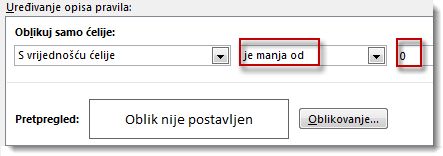
-
U polje upišite broj 0.
-
Kliknite Oblikovanje.
-
U okviru Oblikovanje ćelija odaberite font ili boju ćelije, a zatim dvaput kliknite U redu.
Kada u odabrani raspon upišete negativni postotak, on će se automatski oblikovati crvenom bojom.
Je li vam potrebna dodatna pomoć?
Uvijek možete postaviti pitanje stručnjaku u tehničkoj zajednici za Excel ili zatražiti podršku u zajednicama.










